Kontrollige lahendusi, mida soovitavad meie kõige usaldusväärsemad eksperdid
- Mustvalge arvutiekraan on tavaline ja paljud kasutajad seisavad selle probleemiga iga päev silmitsi.
- Tavaliselt on süüdi värvifiltrid, kuid mõnel juhul olid probleemiks draiverid või riistvara ise.
- Asjade parandamiseks alustage muude lahenduste hulgas värvifiltrite keelamisest ja draiverite värskendamisest.
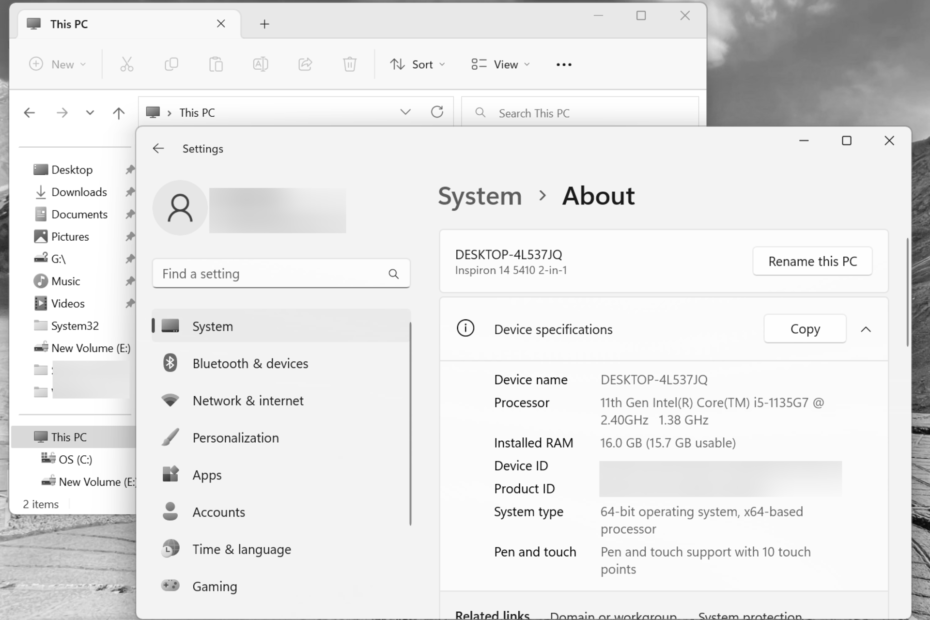
XINSTALLIMINE Klõpsates ALLALAADIMISE FAILIL
- Laadige alla Fortect ja installige see arvutis.
- Käivitage tööriista skannimisprotsess rikutud failide otsimiseks, mis on teie probleemi allikaks.
- Paremklõpsake Alusta remonti et tööriist saaks käivitada fikseerimisalgoritmi.
- Fortecti on alla laadinud 0 lugejad sel kuul.
Hea ekraan on optimaalse Windowsi kasutuskogemuse jaoks ülioluline ja kasutajad kulutavad sageli a kvaliteetne monitor. Kuid paljud teatasid, et nende arvutiekraan muutus mustvalgeks.
Mõnel juhul ilmnes muudatus siis, kui kasutajad vajutasid tahtmatult paari klahvi, mis muutsid kuva sätteid. Kuid see pole ainus põhjus. Nii et uurime välja, miks arvutiekraan vilgub must-valgelt ja selle lahendused.
Miks on mu ekraan järsku must-valge?
Siin on mõned põhjused, miks sülearvuti ekraan muutus mustvalgeks:
- Valed kuvaseaded – Enamikul juhtudel põhjustasid probleemi valesti konfigureeritud kuvaseaded.
- Lollakas värskendus - Mõned kasutajad teatasid probleemist pärast Windowsi värskendamist, mis viitas kas vigasele värskendusele või sätete automaatsele ümberkonfigureerimisele.
- Aegunud või rikutud ekraanidraiverid - Probleemi põhjustavad tõenäoliselt ka rikutud või aegunud draiverid.
- Riistvara rike – Kui ekraan ei tööta, põhjustab see kuvamisprobleemid Windowsis.
Mida teha, kui mu arvutiekraan on must-valge?
Enne siinsete lahenduste juurde asumist proovime mõnda kiirparandust, mis enamiku kasutajate jaoks asja ära tegid:
- Taaskäivitage arvuti.
- Värskendage Windows uusimale saadaolevale versioonile.
- Kui kasutate arvutit või välist kuvarit, veenduge, et ühendused on korras. Samuti võite ühendada välise kuvari teise arvutiga, et teha kindlaks, kas probleem on selles või eelmises arvutis.
- Kui probleem ilmneb pärast uue programmi installimist, mis võib muuta kuva või juurdepääsetavuse sätteid, desinstallige rakendus kohe.
Kui miski seni ei aidanud, siis järgmisena loetletud lahendused parandavad kindlasti asja, kui arvutiekraan läheb mustvalgeks.
1. Keela värvifiltrid
- Vajutage Windows + U avada Juurdepääsetavusseadedja klõpsake nuppu Värvifiltrid.
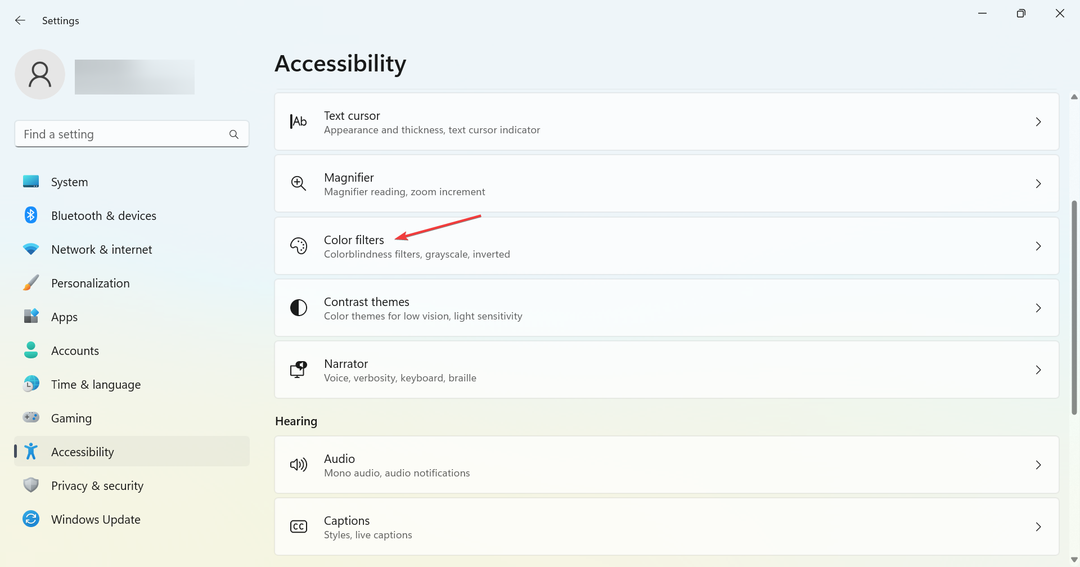
- Kui lüliti jaoks Värvifiltrid on lubatud, klõpsake seda sätte muutmiseks Väljas.

- Samuti Windows + Ctrl + C saab värvifiltreid lubada/keelata. Otsetee keelamiseks lülitage lihtsalt lüliti välja Klaviatuuri otsetee värvifiltrite jaoks.
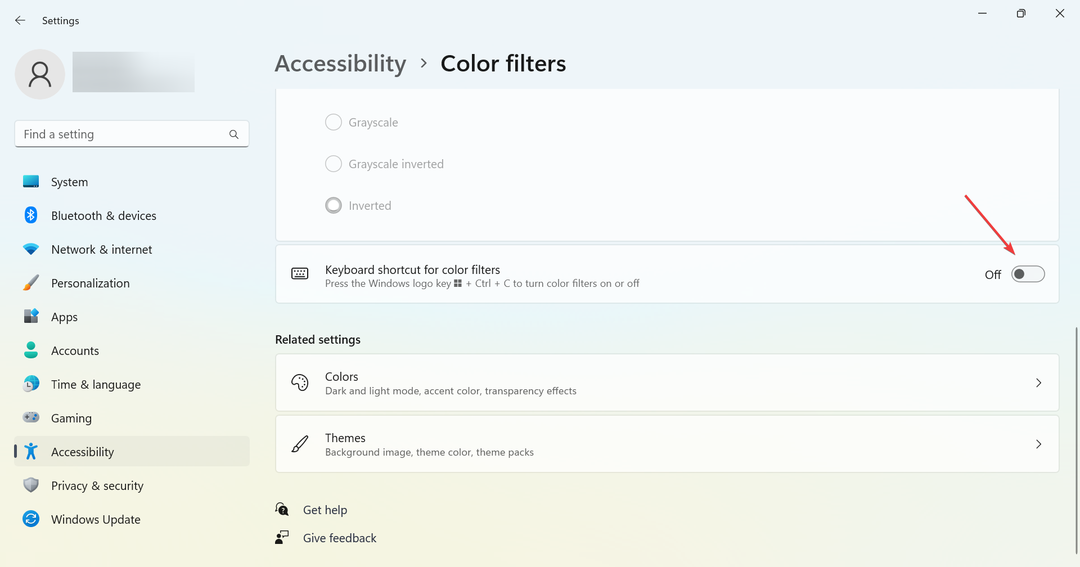
See on kõik! Enamiku kasutajate jaoks peaks see asjad parandama. Kuid arvutiekraan on endiselt must-valge, nii et minge järgmise lahenduse juurde.
2. Keela kõrge kontrastsusega seaded
- Vajutage Windows + U avama Juurdepääsetavusseaded, ja vali Kontrastsed teemad.
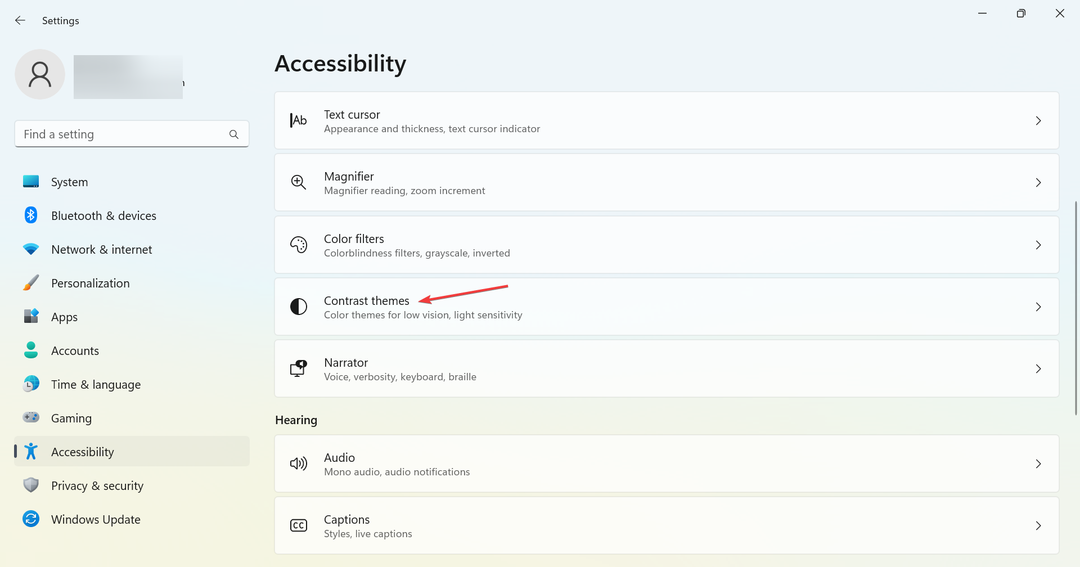
- Valige Mitte ühtegi alates Kontrastsed teemad rippmenüüst ja klõpsake nuppu Rakenda.
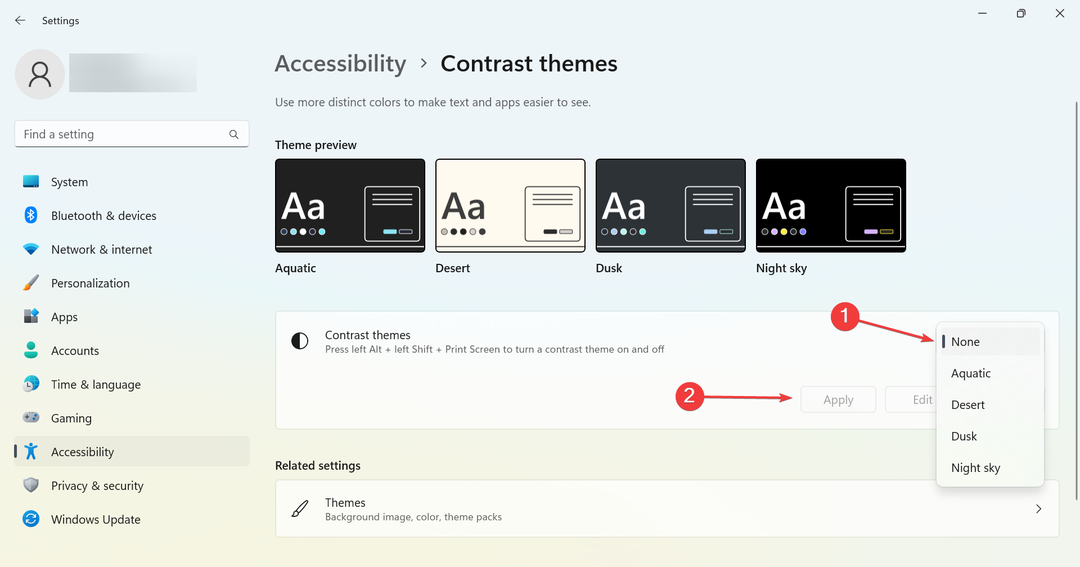
3. Värskendage kuvari draivereid
- Vajutage Windows + R avama Jookse, tüüp devmgmt.msc tekstiväljal ja vajuta Sisenema.
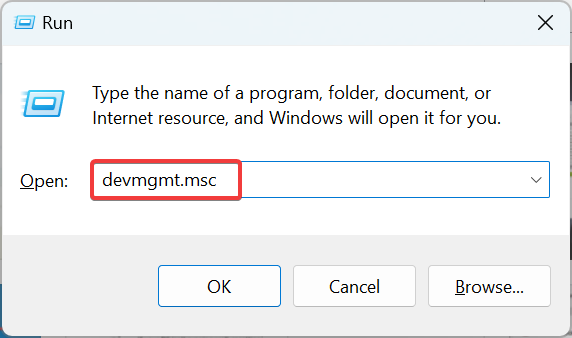
- Nüüd laiendage Ekraani adapterid paremklõpsake aktiivsel graafikakaardil ja valige Uuenda draiverit.
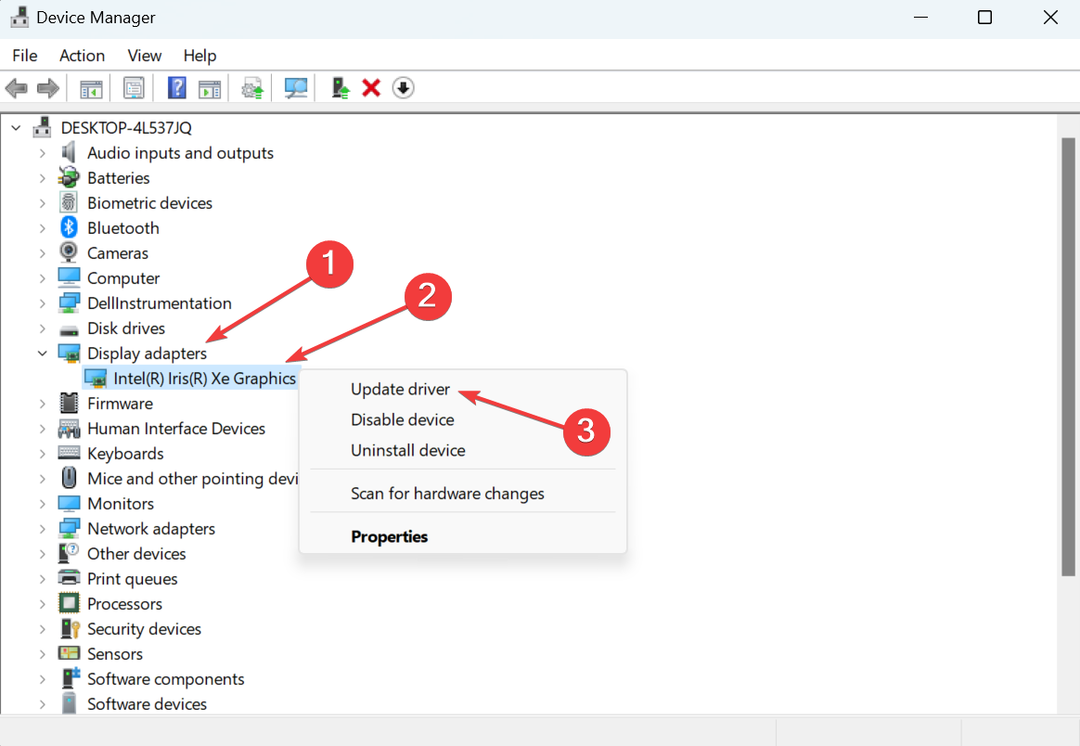
- Valige Otsige automaatselt draivereidja Windows tuvastab ja installib automaatselt parima saadaoleva versiooni.
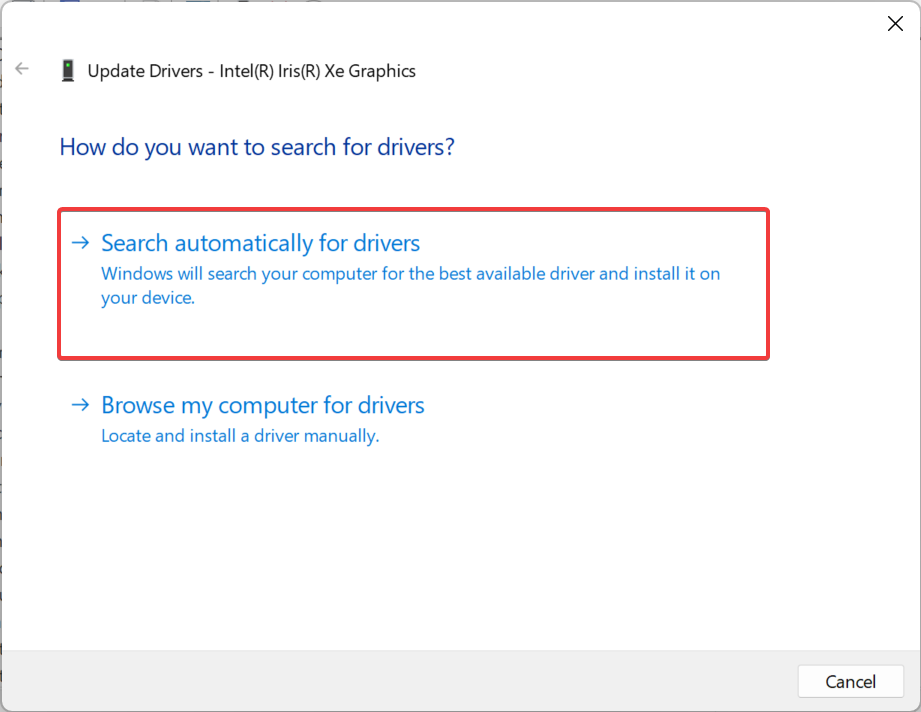
Mõnel juhul põhjustasid mustvalge arvutiekraani probleemid draiveritega ja graafika draiveri värskendamine fikseeritud asjad nagu võlu. Kahjuks peate mõnel juhul siiski installige draiver käsitsi kui Windows ei saa seda otsida.
Manuaalse protseduuri alternatiiviks on spetsiaalse tarkvara (nt Outbyte Driver Updater) valimine, mis aitab teil oma regulaarselt muudetava andmebaasi tõttu automaatselt õigeid värskendusi leida.
⇒Hankige Outbyte'i draiveri värskendaja
4. Lähtestage Windows
- Vajutage Windows + I avama Seadedja klõpsake nuppu Taastumine aastal Süsteem sakk.
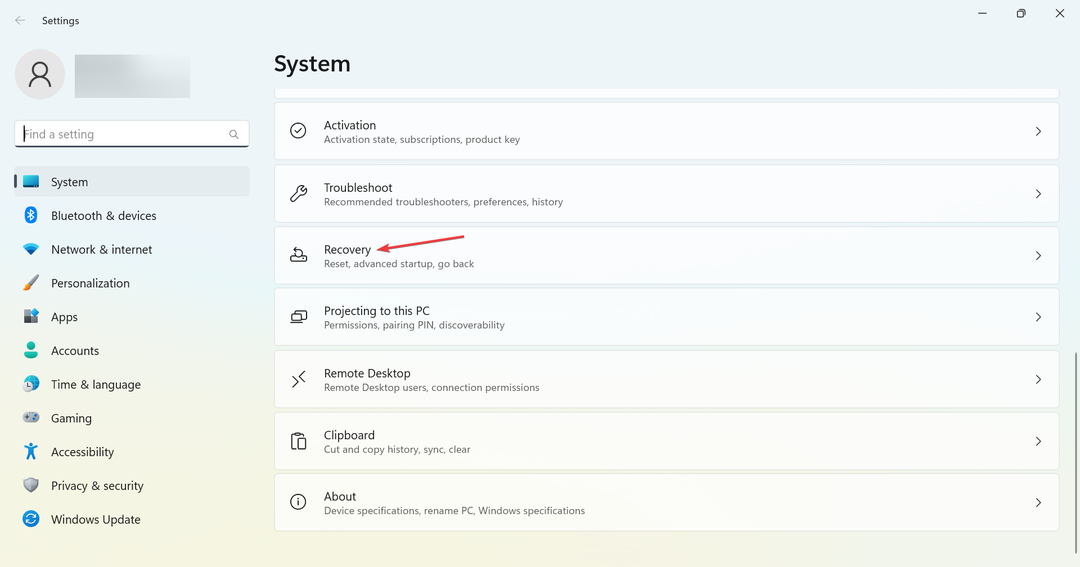
- Kliki Lähtestage arvuti all Taastamise võimalused.
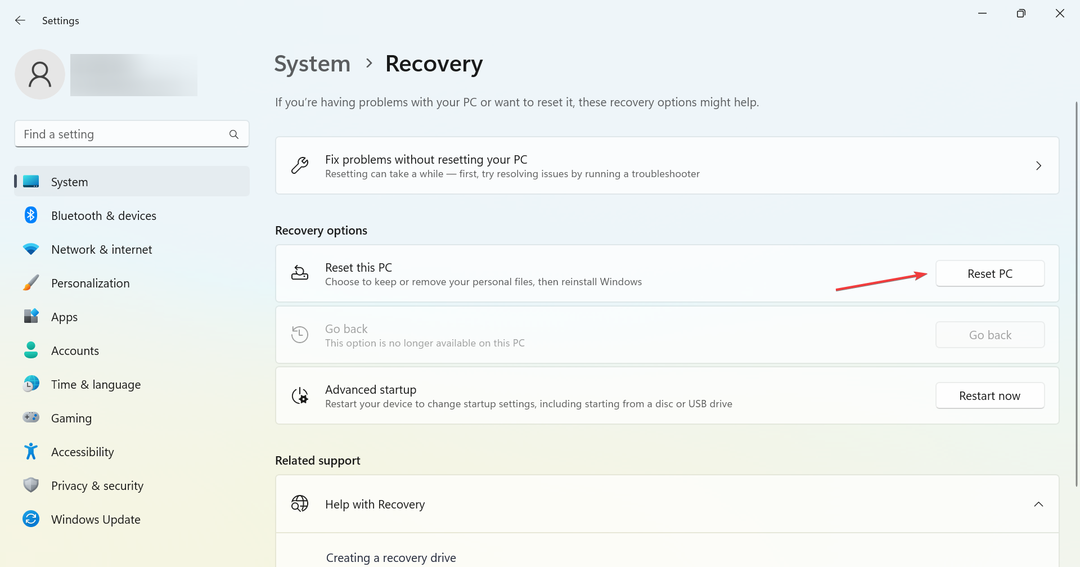
- Valige, kas soovite isiklikud failid alles jätta või eemaldada. Esimene on lähtestamise korral mõttekam.
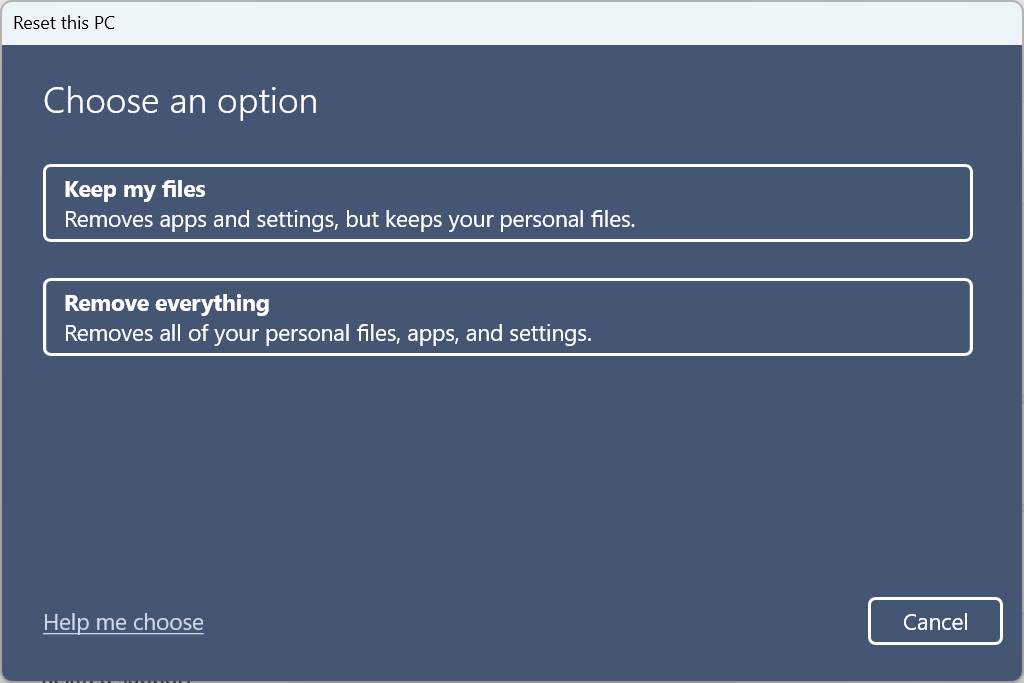
- Nüüd klõpsake nuppu Kohalik uuesti installimine.
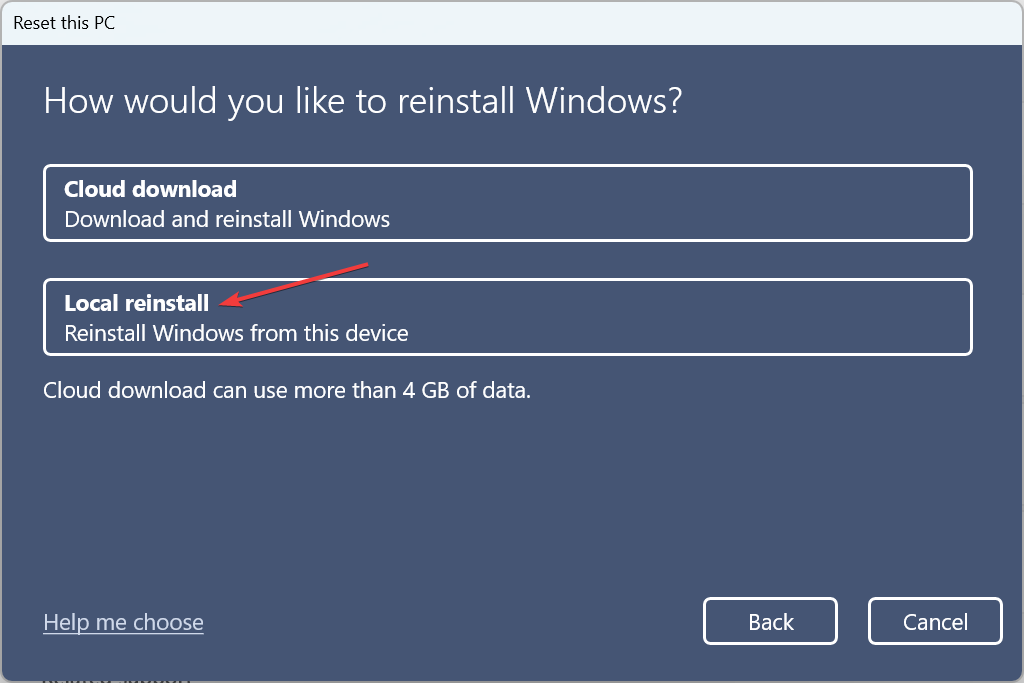
- Kontrollige lähtestamise sätteid, klõpsake nuppu Edasi ja järgige protsessi lõpuleviimiseks ekraanil kuvatavaid juhiseid.
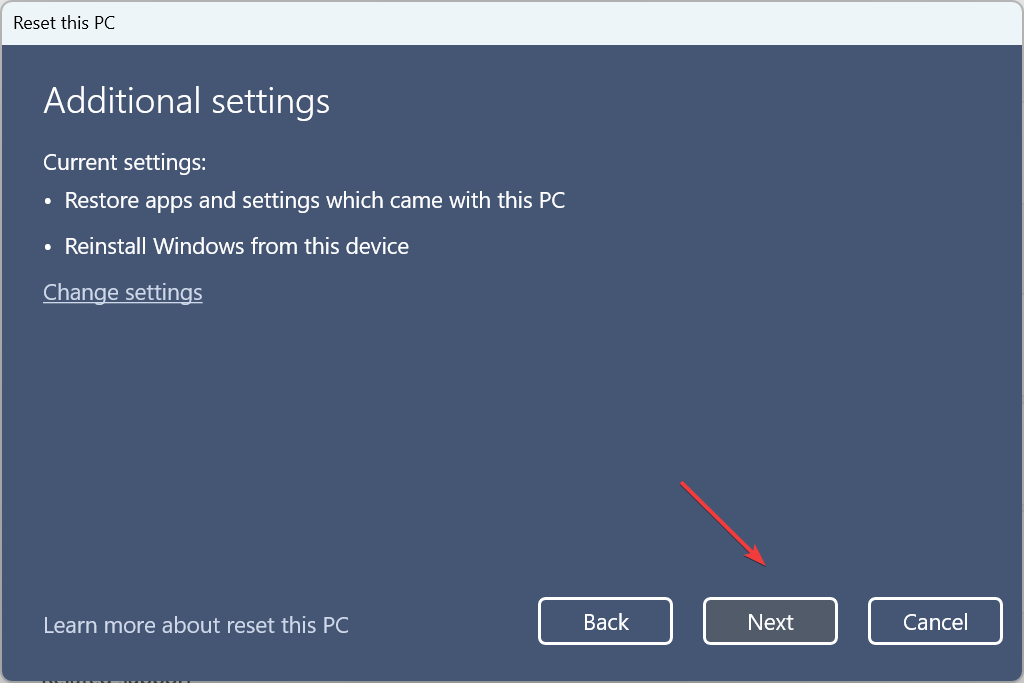
Üks kord Windows lähtestatakse, ei näeks arvutiekraanil musti triipe. Kui probleem siiski ei lahene, on selle põhjuseks riistvarakomponent, tõenäoliselt ekraan, ja peate laskma tehnikul seda kontrollida.
- Kuidas õigesti parandada arvutit, mis ei lülitu sisse [12 võimalust]
- Mis juhtub, kui te Windowsi ei aktiveeri? [Me vastame]
- Adobe Creative Cloud ei desinstalli? Kuidas seda sundida?
- Kuidas Windowsi tegumiplaanis toiminguid edasi lükata
Samuti uurige, kuidas konfigureerige parimad FPS-i sätted Windowsis ja suurendada VRAM-i jaoks paranenud mängude jõudlus.
Kas mõni neist lahendustest aitas? Andke meile teada, jättes kommentaari allolevasse jaotisesse.
Kas teil on endiselt probleeme?
SPONSEERITUD
Kui ülaltoodud soovitused ei ole teie probleemi lahendanud, võib teie arvutis esineda tõsisemaid Windowsi probleeme. Soovitame valida kõik-ühes lahenduse nagu Fortect probleemide tõhusaks lahendamiseks. Pärast installimist klõpsake lihtsalt nuppu Vaata ja paranda nuppu ja seejärel vajutage Alusta remonti.


